Иконе радне површине су премештене са примарног монитора на секундарни монитор
Ако сте недавно ажурирали свој Виндовс 11/10 рачунар, а затим открили да су све иконе радне површине прешле(Desktop icons had moved) са примарног монитора(Primary Monitor) на секундарни монитор(Secondary Monitor) , ево једноставног предлога који ће вам помоћи да вратите све иконе тамо где су биле.
То се може догодити због погрешног подешавања кабла. Генерално(Generally) , графичке(Graphics) картице дају прву предност ХДМИ каблу/порту, (HDMI)ДВИ-Д(DVI-D) каблу/порту другу предност и ВГА(VGA) каблу/порту трећу предност. Ако сте користили погрешан кабл за напајање погрешно постављеног монитора, можда ћете се суочити са истим проблемом након сваке веће надоградње Виндовс -а. (Windows)Затим можете или да замените своје мониторе или да извршите ову промену у подешавањима оперативног система Виндовс(Windows Settings) да бисте ствари обавили.
(Desktop)Иконе радне површине су премештене са примарног монитора(Primary Monitor) на секундарни монитор(Secondary Monitor)
Ако иконе радне(Desktop) површине нису на примарном(Primary) монитору ( Монитор 1(Monitor 1) ), већ се уместо тога крећу на секундарни(Secondary) монитор ( Монитор 2(Monitor 2) ) на подешавању са два монитора(Dual-monitor) , ево шта треба да урадите да би се иконе радне површине правилно приказивале на вашем Виндовс(Windows) рачунар.
Морате да подесите Монитор 1(Monitor 1) као примарни екран ако желите да добијете све иконе на монитору 1.
Виндовс 11

- Отворите подешавања оперативног система Виндовс 11
- Изаберите Подешавања система > Екран.
- Изаберите монитор на коме желите да добијете иконе и померајте се надоле док не добијете опцију Више приказа .(Multiple displays )
- Видећете поље за потврду са ознаком Нека ово буде мој главни екран(Make this my main display) .
- Означите поље за потврду.
Виндовс 10
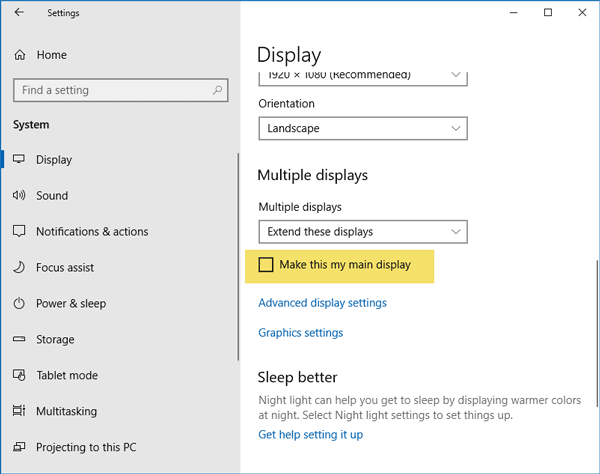
- Отворите подешавања оперативног система Виндовс 10 и идите на System > Display .
- Изаберите монитор на коме желите да добијете иконе и померајте се надоле док не добијете опцију Више приказа .(Multiple displays )
- Овде би требало да пронађете поље за потврду са ознаком Нека ово буде мој главни екран(Make this my main display) .
- Означите поље за потврду.
То је све! Сада ћете пронаћи све иконе на свом примарном екрану.
НАПОМЕНА: (NOTE:) Молимо(Please) прочитајте коментаре испод за неке додатне савете. Ово је некима помогло – Идите на Подешавања екрана(Display) , Теме(Themes) , под повезаним подешавањима, кликните на Подешавања иконе на радној површини(Desktop Icon Settings) (или само потражите у подешавањима екрана). Кликните(Click) на Рачунар(Computer) , а затим на Примени(Apply) . Ако не ради, поништите избор кликните на Примени(Apply) . А онда је ово некима помогло – опозовите(– Uncheck) избор опције Прикажи(Show) траку задатака на целом екрану.
Прочитајте следеће(Read next) : Како да подесите Дуал Мониторс на Виндовс-у.(How to set up Dual Monitors on Windows.)
Related posts
Алатке за двоструки монитор за Виндовс 10 вам омогућавају да управљате више монитора
Иконе на радној површини насумично се померају на други монитор у оперативном систему Виндовс 11/10
10 најбољих позадина са двоструким монитором за Виндовс 10 рачунар
Како да искључите екран лаптопа када користите спољни монитор
Како променити примарни и секундарни монитор на Виндовс-у
Како спречити да се иконе на радној површини померају приликом искључивања - Виндовс 10
Како да промените са Дуал монитор на Сингле у Виндовс 11/10
Дисплаи Фусион вам омогућава да лако управљате више монитора
Како открити или сакрити иконе на радној површини у оперативном систему Виндовс 11/10
Како отворити програм на одређеном монитору у оперативном систему Виндовс 11/10
Како поправити иконе на радној површини
Уклоните текстуалне ознаке са икона на радној површини у оперативном систему Виндовс 7/8/10
Запамтите локацију прозора на више монитора у оперативном систему Виндовс 11
Користите мале иконе на траци задатака и радној површини оперативног система Виндовс 7/8/10
Не могу да преместим иконе на радној површини у оперативном систему Виндовс 11/10
Вратите изглед иконе на радној површини на оригиналну позицију у оперативном систему Виндовс 10
Ултрамон Смарт Таскбар: софтвер за два или више монитора за Виндовс 10
Поправите иконе на радној површини промењене у режим приказа плочица
Подесите другачији ниво скалирања екрана за више монитора у оперативном систему Виндовс 11/10
Вратите старе иконе на радној површини у Виндовс 10
